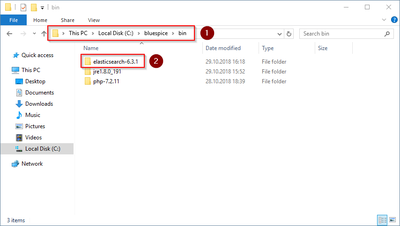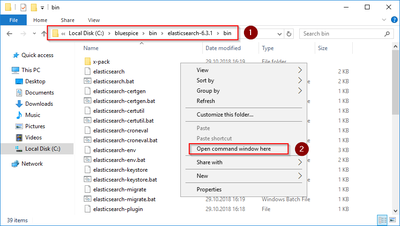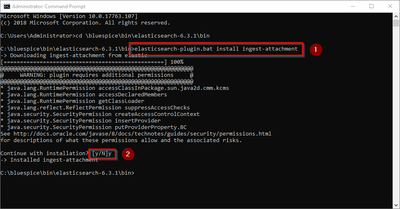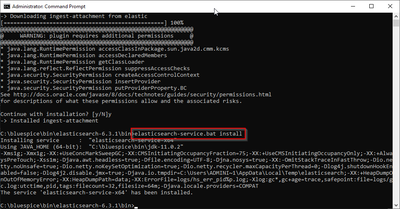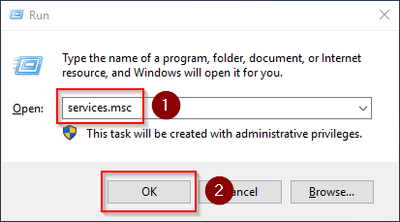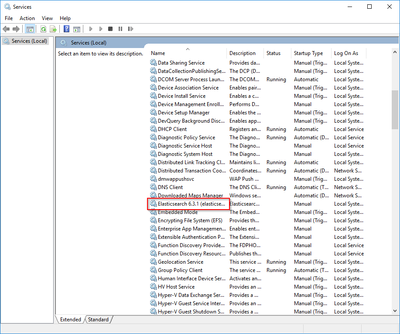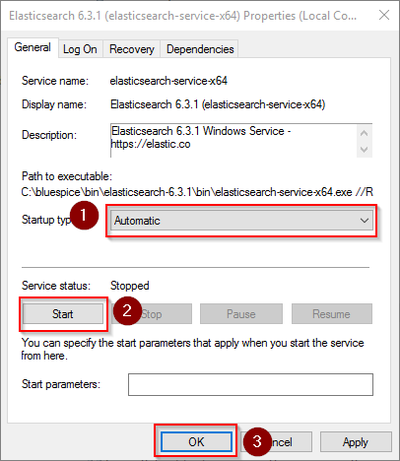Setup:Installationsanleitung/Systemvorbereitung/Windows/Elasticsearch: Unterschied zwischen den Versionen
← Setup:Installationsanleitung/Systemvorbereitung/Windows/Elasticsearch
| [freigegebene Version] | [freigegebene Version] |
(Markierung: 2017-Quelltext-Bearbeitung) |
(Markierung: 2017-Quelltext-Bearbeitung) |
Inhaltsverzeichnis
Vorwort[Bearbeiten | Quelltext bearbeiten]
Elasticsearch dient als Backend für die Erweiterte Suche von BlueSpice. Diese Dokumentation führt Sie durch die Installation.
Für den Betrieb der Elasticsearch ist OpenJDK Voraussetzung. Sollten Sie dies noch nicht installiert haben so folgen Sie dem eben genannten Link.
Download von Elasticsearch[Bearbeiten | Quelltext bearbeiten]
BlueSpice ist derzeit genau auf die Version 6.3.1 von Elastic abgestimmt.
Bitte laden Sie diese direkt unter diesem Link von der offiziellen Webseite des Herstellers herunter.
Folgen Sie dabei den Download-Anweisungen Ihres Browsers.
Beachten Sie bitte, dass der Download auf Ihrem Windows Server mit Internet Explorer nur dann funktioniert, wenn Sie die Erweiterten Sicherheitseinstellungen für Internet Explorer im Servermanager entsprechend konfiguriert haben. Beachten Sie hierzu die technische Dokumentation von Microsoft.
Entpacken von Elasticsearch[Bearbeiten | Quelltext bearbeiten]
Entpacken Sie den Inhalt des soeben heruntergeladene ZIP-Archivs (2) in den Ordner "C:\bluespice\bin\elasticsearch-6.3.1" (1):
Installation des Elasticsearch Dienstes[Bearbeiten | Quelltext bearbeiten]
Wechseln Sie in das Verzeichnis "C:\bluespice\bin\elasticsearch-6.3.1\bin" (1) und führen auf eine freie Fläche des Explorer-Fensters einen Rechtsklick mit gedrückter Shift-Taste aus. Klicken Sie dann auf "Eingabeaufforderung hier öffnen" (2):
Führen Sie dort den Befehl "elasticsearch-plugin.bat install ingest-attachment" aus (1) und bestätigen Sie nach dem Download des Plugins die Abfrage nach der folgenden Installation mit "y" (2):
Führen Sie anschließend den Befehl "elasticsearch-service.bat install" aus und warten Sie, bis der Prozess abgeschlossen ist:
Elasticsearch Dienst konfigurieren und starten[Bearbeiten | Quelltext bearbeiten]
Geben Sie die Tastenkombination Windows + R ein.
Im folgenden Dialog tragen Sie "services.msc" ein (1) und bestätigen mit "OK" (2):
Suchen Sie den Service "Elasticsearch 6.3.1" und öffnen diesen mit einem Doppelklick:
Wählen Sie als Starttyp "Automatisch" (1) und starten Sie den Dienst (2). Nachdem der Dienst gestartet ist schließen das Fenster mit "OK" (3):
Nächster Schritt[Bearbeiten | Quelltext bearbeiten]
Haben Sie alle Schritte erfolgreich abgeschlossen können Sie die zuvor heruntergeladenen Datei "elasticsearch-6.3.1.zip" von Ihrer Festplatte löschen und zum nächsten Schritt "Git" weiter gehen.
{{DISPLAYTITLE:Elasticsearch}}
__TOC__
==Vorwort==
Elasticsearch dient als Backend für die Erweiterte Suche von BlueSpice. Diese Dokumentation führt Sie durch die Installation.
{{Vorlage:Hint|text=Für den Betrieb der Elasticsearch ist [[Setup:Installationsanleitung/Systemvorbereitung/Windows/OpenJDK|OpenJDK]] Voraussetzung. Sollten Sie dies noch nicht installiert haben so folgen Sie dem eben genannten Link.}}
==Download von Elasticsearch==
BlueSpice ist derzeit genau auf die Version 6.3.1 von Elastic abgestimmt.
Bitte laden Sie diese direkt [https://artifacts.elastic.co/downloads/elasticsearch/elasticsearch-6.3.1.zip unter diesem Link von der offiziellen Webseite des Herstellers] herunter.
Folgen Sie dabei den Download-Anweisungen Ihres Browsers.
{{Vorlage:Hint|text=Beachten Sie bitte, dass der Download auf Ihrem Windows Server mit Internet Explorer nur dann funktioniert, wenn Sie die Erweiterten Sicherheitseinstellungen für Internet Explorer im Servermanager entsprechend konfiguriert haben. Beachten Sie hierzu die technische Dokumentation von Microsoft.}}
==Entpacken von Elasticsearch==
Entpacken Sie den Inhalt des soeben heruntergeladene ZIP-Archivs (2) in den Ordner "C:\bluespice\bin\elasticsearch-6.3.1" (1):
[[File:Setup:Elastic_Install_01.png|center|400px|Elasticsearch Installation 01]]
==Installation des Elasticsearch Dienstes==
Wechseln Sie in das Verzeichnis "C:\bluespice\bin\elasticsearch-6.3.1\bin" (1) und führen auf eine freie Fläche des Explorer-Fensters einen Rechtsklick mit gedrückter Shift-Taste aus. Klicken Sie dann auf "Eingabeaufforderung hier öffnen" (2):
[[File:Setup:Elastic_Install_02.png|center|400px|Elasticsearch Installation 02]]
Führen Sie dort den Befehl "elasticsearch-plugin.bat install ingest-attachment" aus (1) und bestätigen Sie nach dem Download des Plugins die Abfrage nach der folgenden Installation mit "y" (2):
[[File:Setup:Elastic_Install_03.png|center|400px|Elasticsearch Installation 03]]
Führen Sie anschließend den Befehl "elasticsearch-service.bat install" aus und warten Sie, bis der Prozess abgeschlossen ist:
[[File:Setup:Elastic_Install_07.png|center|400px|Elasticsearch Installation 07]]
==Elasticsearch Dienst konfigurieren und starten==
Geben Sie die Tastenkombination Windows + R ein.
Im folgenden Dialog tragen Sie "services.msc" ein (1) und bestätigen mit "OK" (2):
[[File:Setup:Elastic_Install_04.png|center|400px|Elasticsearch Installation 04]]
Suchen Sie den Service "Elasticsearch 6.3.1" und öffnen diesen mit einem Doppelklick:
[[File:Setup:Elastic_Install_05.png|center|400px|Elasticsearch Installation 05]]
Wählen Sie als Starttyp "Automatisch" (1) und starten Sie den Dienst (2). Nachdem der Dienst gestartet ist schließen das Fenster mit "OK" (3):
[[File:Setup:Elastic_Install_06.png|center|400px|Elasticsearch Installation 06]]
==Nächster Schritt==
Haben Sie alle Schritte erfolgreich abgeschlossen können Sie die zuvor heruntergeladenen Datei "elasticsearch-6.3.1.zip" von Ihrer Festplatte löschen und zum nächsten Schritt "[[Setup:Installationsanleitung/Systemvorbereitung/Windows/Git|Git]]" weiter gehen.| Zeile 29: | Zeile 29: | ||
[[File:Setup:Elastic_Install_02.png|center|400px|Elasticsearch Installation 02]] | [[File:Setup:Elastic_Install_02.png|center|400px|Elasticsearch Installation 02]] | ||
| − | Führen Sie dort den Befehl "elasticsearch-plugin.bat install ingest-attachment aus (1) und bestätigen Sie nach dem Download des Plugins die Abfrage nach der folgenden Installation mit "y" (2): | + | Führen Sie dort den Befehl "elasticsearch-plugin.bat install ingest-attachment" aus (1) und bestätigen Sie nach dem Download des Plugins die Abfrage nach der folgenden Installation mit "y" (2): |
[[File:Setup:Elastic_Install_03.png|center|400px|Elasticsearch Installation 03]] | [[File:Setup:Elastic_Install_03.png|center|400px|Elasticsearch Installation 03]] | ||